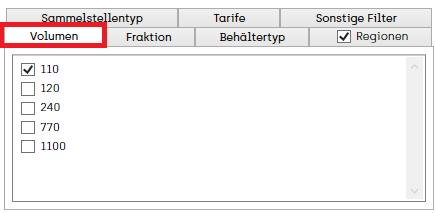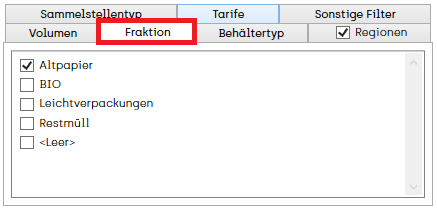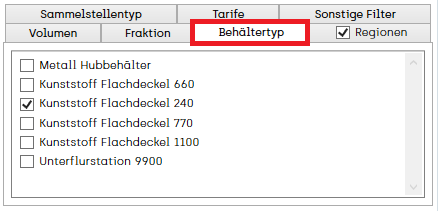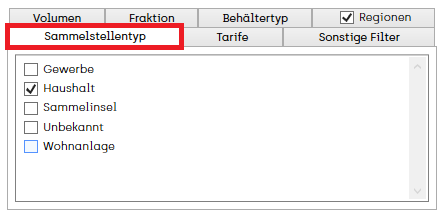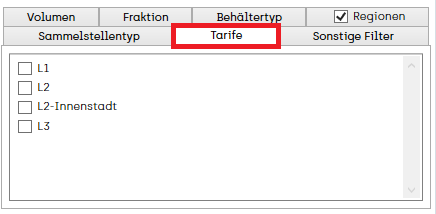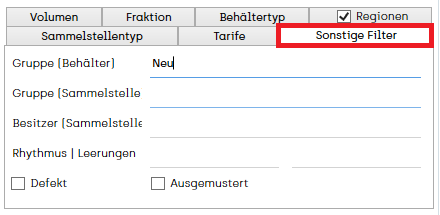Behälter: Unterschied zwischen den Versionen
Admin (Diskussion | Beiträge) |
Admin (Diskussion | Beiträge) (→Filter) |
||
| (37 dazwischenliegende Versionen desselben Benutzers werden nicht angezeigt) | |||
| Zeile 4: | Zeile 4: | ||
---- | ---- | ||
| − | |||
| − | |||
| − | + | Behälter können manuell erstellt oder mittels Import einer Behälterliste erstellt werden. | |
| + | Es ist auch möglich eine [[Sammelstellenliste]] inklusive aller Behälterdetails zu importieren. | ||
| − | + | Je Behälter können Informationen zu vorgegebenen Eigenschaften erfasst werden sowie die Details zur Abfuhr. | |
| − | + | Zudem verfügt jeder Behälter über eine Historie. | |
| − | |||
| + | ==Behälter verwalten== | ||
| + | |||
| + | Die Verwaltung der Behälter finden Sie im Hauptmenü unter '''Kommunal / Behälter'''. | ||
| + | |||
| + | Im linken Bereich - in der Übersicht - sind alle verfügbaren Behälter ersichtlich beziehungsweise die von Ihnen gefilterte Auswahl. | ||
| + | |||
| + | Wenn Sie in der Übersicht einen Behälter auswählen, werden auf der rechten Seite die Details des Behälters dargestellt. | ||
| + | |||
| + | Die Spalten Volumen, Gruppe, Rhythmus und Anzahl Leerungen pro Jahr sind direkt in der Tabelle editierbar. Weitere Korrekturen nehmen Sie in den Details vor. | ||
| + | |||
| + | Es ist individuell einstellbar welche Informationen eines Behälters in der Spaltenansicht dargestellt werden. Wechseln Sie dazu in die [[awm_Einstellungen_Behälter|Einstellungen / Behälter]]. | ||
| + | |||
| + | |||
| + | [[Image:Behälterverwaltung.png|1300px]] | ||
| + | |||
| + | ==Toolbar== | ||
| + | |||
| + | |||
| + | |||
| + | ===[[Image:awm_new.png]] [[Neuen Behälter in der Behälterverwaltung erstellen]]=== | ||
| + | |||
| + | ===[[Image:awm_save.png]] Speichert alle Behälter und sämtliche Änderungen an den Behältern in der Datenbank=== | ||
| + | |||
| + | ===[[Image:awm_delete_from_list.png]] Löscht alle ausgewählten Sammelstellen unwiderruflich aus der Datenbank=== | ||
| + | |||
| + | ===[[Image:awm_import_file.png]] [[Importieren]]=== | ||
| + | |||
| + | ===[[Image:awm_export.png]] [[Behälter exportieren|Exportieren]]=== | ||
| + | |||
| + | ===[[Image:icon_assign_remaining.png]] [[Eigenschaften von Behältern bearbeiten]]=== | ||
| + | |||
| + | ===[[Image:awm_search.png]] [[Behälter suchen]]=== | ||
==Filter== | ==Filter== | ||
Die Behälterliste kann rechts oben mittels Filter nach Volumen, Fraktion, Behältertyp, Region, Sammelstellentyp, Tarife und sonstige Filter selektiert werden. | Die Behälterliste kann rechts oben mittels Filter nach Volumen, Fraktion, Behältertyp, Region, Sammelstellentyp, Tarife und sonstige Filter selektiert werden. | ||
| + | |||
| + | [[Image:awm_Behälterfilter_Volumen.png]] [[Image:awm_Behälterfilter_Fraktion.png]] [[Image:awm_Behälterfilter_Behältertyp.png]] | ||
| + | |||
| + | [[Image:awm_Behälterfilter_Sammelstellentyp.png]] [[Image:awm_Behälterfilter_Tarife.png]] [[Image:awm_Behälterfilter_Sonstige_Filter.png]] | ||
| + | |||
| + | ==Kontextmenü== | ||
| + | ===[[Behälter verschieben]]=== | ||
| + | |||
| + | ===Zur Sammelstelle springen=== | ||
| + | |||
| + | Um zur Sammelstelle eines Behälters zu springen, öffnen Sie, mit Rechtsklick auf den entsprechenden Behälter, das Kontextmenü und wählen Sie dort '''Zur Sammelstelle springen'''. Es wird augenblicklich in die Sammelstellenverwaltung gewechselt und die betreffende Sammelstelle in der Liste markiert. | ||
==Behälterdetails== | ==Behälterdetails== | ||
| Zeile 55: | Zeile 96: | ||
* Leerungen | * Leerungen | ||
** Entleerungshistorie (wann wurde dieser Behälter geleert) | ** Entleerungshistorie (wann wurde dieser Behälter geleert) | ||
| − | |||
| − | |||
| − | |||
| − | |||
| − | |||
| − | |||
| − | |||
| − | |||
| − | |||
| − | |||
| − | |||
| − | |||
| − | |||
| − | |||
| − | |||
| − | |||
| − | |||
| − | |||
| − | |||
| − | |||
| − | |||
| − | |||
| − | |||
| − | |||
| − | |||
| − | |||
| − | |||
| − | |||
| − | |||
| − | |||
| − | |||
| − | |||
| − | |||
| − | |||
| − | |||
| − | |||
| − | |||
| − | |||
| − | |||
| − | |||
| − | |||
| − | |||
| − | |||
| − | |||
| − | |||
| − | |||
| − | |||
| − | |||
| − | |||
| − | |||
| − | |||
| − | |||
| − | |||
| − | |||
| − | |||
| − | |||
| − | |||
| − | |||
| − | |||
| − | |||
| − | |||
| − | |||
| − | |||
| − | |||
| − | |||
| − | |||
| − | |||
| − | |||
| − | |||
| − | |||
| − | |||
| − | |||
| − | |||
| − | |||
| − | |||
| − | |||
| − | |||
| − | |||
| − | |||
| − | |||
| − | |||
| − | |||
| − | |||
| − | |||
| − | |||
| − | |||
| − | |||
| − | |||
| − | |||
| − | |||
| − | |||
| − | |||
| − | |||
| − | |||
| − | |||
| − | |||
| − | |||
| − | |||
| − | |||
| − | |||
| − | |||
| − | |||
| − | |||
| − | |||
| − | |||
| − | |||
| − | |||
| − | |||
=Weiterlesen= | =Weiterlesen= | ||
| Zeile 173: | Zeile 106: | ||
[[Sammelstellenlisten geokodieren]] | [[Sammelstellenlisten geokodieren]] | ||
| − | |||
| − | |||
| − | |||
| − | |||
| − | |||
| − | |||
| − | |||
[[Behälter erstellen]] | [[Behälter erstellen]] | ||
| Zeile 190: | Zeile 116: | ||
[[Behälterliste]] | [[Behälterliste]] | ||
| − | |||
=Weiterlesen= | =Weiterlesen= | ||
Aktuelle Version vom 21. August 2020, 10:39 Uhr
Hauptmenü / Kommunal / Behälter
Behälter können manuell erstellt oder mittels Import einer Behälterliste erstellt werden.
Es ist auch möglich eine Sammelstellenliste inklusive aller Behälterdetails zu importieren.
Je Behälter können Informationen zu vorgegebenen Eigenschaften erfasst werden sowie die Details zur Abfuhr.
Zudem verfügt jeder Behälter über eine Historie.
Behälter verwalten
Die Verwaltung der Behälter finden Sie im Hauptmenü unter Kommunal / Behälter.
Im linken Bereich - in der Übersicht - sind alle verfügbaren Behälter ersichtlich beziehungsweise die von Ihnen gefilterte Auswahl.
Wenn Sie in der Übersicht einen Behälter auswählen, werden auf der rechten Seite die Details des Behälters dargestellt.
Die Spalten Volumen, Gruppe, Rhythmus und Anzahl Leerungen pro Jahr sind direkt in der Tabelle editierbar. Weitere Korrekturen nehmen Sie in den Details vor.
Es ist individuell einstellbar welche Informationen eines Behälters in der Spaltenansicht dargestellt werden. Wechseln Sie dazu in die Einstellungen / Behälter.
Toolbar
 Neuen Behälter in der Behälterverwaltung erstellen
Neuen Behälter in der Behälterverwaltung erstellen
 Speichert alle Behälter und sämtliche Änderungen an den Behältern in der Datenbank
Speichert alle Behälter und sämtliche Änderungen an den Behältern in der Datenbank
 Löscht alle ausgewählten Sammelstellen unwiderruflich aus der Datenbank
Löscht alle ausgewählten Sammelstellen unwiderruflich aus der Datenbank
 Importieren
Importieren
 Exportieren
Exportieren
 Eigenschaften von Behältern bearbeiten
Eigenschaften von Behältern bearbeiten
 Behälter suchen
Behälter suchen
Filter
Die Behälterliste kann rechts oben mittels Filter nach Volumen, Fraktion, Behältertyp, Region, Sammelstellentyp, Tarife und sonstige Filter selektiert werden.
Kontextmenü
Behälter verschieben
Zur Sammelstelle springen
Um zur Sammelstelle eines Behälters zu springen, öffnen Sie, mit Rechtsklick auf den entsprechenden Behälter, das Kontextmenü und wählen Sie dort Zur Sammelstelle springen. Es wird augenblicklich in die Sammelstellenverwaltung gewechselt und die betreffende Sammelstelle in der Liste markiert.
Behälterdetails
Rechts werden die Details des ausgewählten Behälters aufgelistet. Diese Details können hier, oder in den Sammelstellen über die Sammelstellendetails, im Reiter Behälter, angepasst werden.
Hier erhalten Sie detaillierte Informationen zu den Behältern.
- Eigenschaften
- Behälternummer
- Chipnummer
- Volumen
- benötigte Stellplätze pro Behälter für sie Stückgutsammlung bei Gefährlichen Abfällen
- Gruppe (frei definierbar)
- Fraktion
- Material (Beschaffenheit des Behälters)
- Bauart (z. B. Flachdeckel, Runddeckel, u.ä.)
- Servicezeit (durchschnittliche Entleerzeit eines Behälters)
- Beschreibung/Zustand (hier kann ausgewählt werden, ob ein Behälter defekt ist und einen dementsprechenden Kommentar hinterlegen)
- Abfuhr
- Abfuhrtag
- Rhythmus
- Woche (gerade oder ungerade Woche)
- Entleergewicht 1 (kg) (durchschnittliches Entleergewicht z. B. in der Hauptsaison)
- Entleergewicht 2 (kg) (durchschnittliches Entleergewicht z. B. in der Nebensaison)
- Standort (Adresse der Sammelstelle,Standortnummer)
- Historie
- Datum der Zustellung des Behälters
- Datum der letzten Behälterbewegung
- Datum der Abholung des Behälters
- Leerungen
- Entleerungshistorie (wann wurde dieser Behälter geleert)
Weiterlesen
Sammelstellen aus Aufzeichnungen exportieren
Sammelstellenlisten geokodieren
Gewichtsskalierung für Behälter
Weiterlesen
Häufig gestellte Fragen
Wie kann ich die Eigenschaften mehrerer Behälter auf einmal setzen bzw. anpassen?
Wie kann ich den aktuellen Behälterbestand ermitteln?
Wie kann ich Behälterbewegungen darstellen?
Wie erstelle ich manuell einen Behälter?